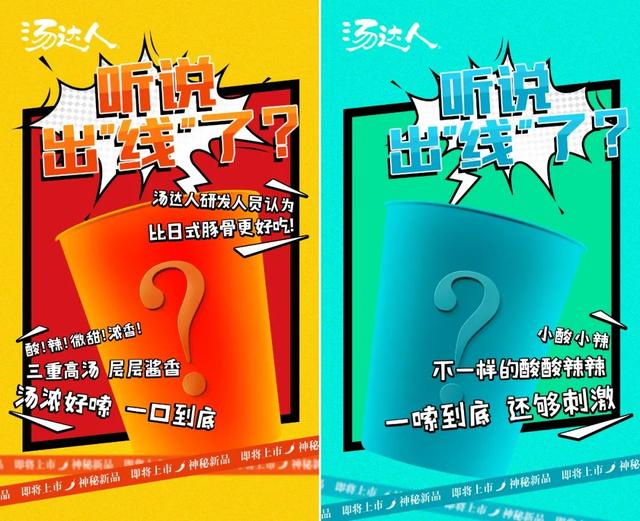編輯導讀:圖标是我們在制作産品原型的時候使用的比較多的一類素材,在日常繪制原型的時候一般是以插入的形式添加到Axure中。本文作者結合自身經驗,介紹了四種Axure中引入圖标的方法,希望對大家能有所幫助。
在日常繪制原型的時候,經常會需要插入相應的圖标(icon)到Axure中,但是看似好像很簡單的事情也給蠻多小夥伴造成了困擾。
現在很多開發團隊都會用一些比較常見的前端框架來搭建後台管理系統,例如常見的Element-UI,Ant-design,iView還有Layui等。
這些前端框架基本上都自己有一套内置的圖标庫,所以一些常用的編輯,删除,設置,關閉等圖标基本上就會直接使用。但是産品要繪制原型的時候,想要把這些圖标插入到Axure中就有點麻煩了。
例如畫這樣一個簡單的element-UI的彈窗,在Axure中可以很簡單的做到解決一比一複原,唯一麻煩的點就是右上角的關閉按鈕。
如果稍微講究一點的朋友就會去網頁上截圖或者找到對應的圖片文件然後放進來,稍微不講究的那就直接用一個占位符表示了。
或者是直接用Axure自帶的内置Icons拖出一個不太協調的關閉按鈕。
01 Axure插入圖标幾種辦法
方法一:直接使用内置Icons
這種辦法是最簡單也是最快速的,直接從内置的元件中拖拽出來,可以調整大小和顔色,而且清晰度等也很不錯。
但是缺點也很明顯,那就是内置的Icons内容太少了,很多圖标是上古時期的,壓根就和現在的主流圖标風格不搭。所以就連一個普通的關閉按鈕,都搭配不上,更不用談一些很有語義性的圖标了。
方法二:圖片粘貼大法
這種辦法是最快速也是最簡單的,例如剛剛我要畫一個Element-UI的關閉按鈕,但是我從Axure内置原件庫找不到,也不想花太多時間去找,那麼我直接從網頁上截圖一個白底的圖片就好了,然後粘貼覆蓋在相應的位置即可。
截圖的優點是快速,簡單。缺點是圖片調整大小的時候不是那麼精準,同時圖片截圖之後是不能改顔色和粗細的。
這意味着如果我要一個藍底白字的圖标,那就得再去網頁上找,或者自己F12調試相應的樣式,然後再截圖下來。一套操作下來,還是有點麻煩。
方法三:Fontawesome大法
Fontawesome是一套絕佳的圖标字體庫和CSS框架,下圖是官網的一些介紹。對于不太懂技術的朋友,可以把它理解成是一套集成式的字體庫圖标,意味着每一個圖标其實是擁有字體一樣的屬性,例如字體大小,粗細,顔色等。
有很多Axure的培訓都會推薦使用Fontawesome的方式在Axure中插入圖标,例如Axure培訓大佬「小樓一夜聽春雨」就寫過類似的教程指導怎麼使用Fontawesome,AxureUX的大梨老師也寫了很詳細的教程來指導怎麼使用。
首先本機需要安裝相應的字體庫,然後從Fontawesome的官網或者AxureUX的專門頁,複制相應的内容,然後再粘貼到Axure中,最後再選擇對應的字體即可。
這種方法可以适用于絕大多數場景,基本上算是一個比較可以接受的解決方案,但是直到我裝好字體畫好圖标,打開預覽之後,我發現了一個很操蛋的事情:預覽狀态下,圖标沒有生效!!!
有朋友肯定會說,那肯定是你自己哪裡設置有問題了。
是的,剛開始我也是這樣想的,直到我花了半個多小時在網上找各種解決方案,我還是沒能解決這個問題的時候,我才意識到,這樣搞可能是個無底洞。
因為産品相關問題不像技術問題,會有很多論壇或者交流群,所以一些産品方面的技術手段出問題了,要定位問題其實很難。采用Fontawesome引入圖标的一些案例和讨論,在網上都找不到很多,即使我千辛萬苦解決了這個問題,可能後面還會有其他問題,這并不是我的本意。
于是我就開始審視這件事的本質,我本來就是想畫一個大概的圖标來表示這個地方用了什麼樣的圖标,而我選擇用Fontawesome之後。一方面我要下載字體,其次我要在發布的時候鍊接CSS地址防止别人的電腦上看原型的時候丢失字體,而且我找到的字體其實也并不是和前端框架百分百一樣的内容,最後我還在自己本地電腦上還預覽不成功,我丢,那我還用這玩意幹啥?
Fontawesome确實很強,但是也确實有點點麻煩,麻煩的并不是一開始裝字體和發布的時候配置好CSS鍊接,而是這一頓操作之後我要讓其他協作的同事也裝這麼多東西,最後一旦某個人的電腦出了問題,又要花一堆時間去重新定位問題,找到解決方案。
所以,我決定直接抛棄Fontawesome,畢竟時間比較金貴,不能都荒廢在這上面了。
方法四:SVG大法
這個方法是我最推薦的也是最認可的,雖然它也有弊端,但是勝在簡單,普适性而且還不會出錯。
SVG是什麼?定義是什麼,我直接從百科上摘下來:
❝ SVG是一種圖像文件格式,它的英文全稱為Scalable Vector Graphics,意思為可縮放的矢量圖形。它是基于XML(Extensible Markup Language),由World Wide Web Consortium(W3C)聯盟進行開發的。嚴格來說應該是一種開放标準的矢量圖形語言,可讓你設計激動人心的、高分辨率的Web圖形頁面。用戶可以直接用代碼來描繪圖像,可以用任何文字處理工具打開SVG圖像,通過改變部分代碼來使圖像具有交互功能,并可以随時插入到HTML中通過浏覽器來觀看。
這些描述看不懂沒關系,但是隻需要看到這句話就可以了。
「可以用任何文字處理工具打開SVG圖像,通過改變部分代碼來使圖像具有交互功能……」
Axure肯定也是文字處理工具,而且還有一個很常用到SVG的文字處理工具就是:PPT。
做PPT的時候,找一些圖标,形狀等,都可以插入SVG。直接把SVG圖片下載到本地,然後拖拽進入PPT,最後再做兩次取消分組就可以了。
話題回到Axure中,Axure也可以使用這種辦法,而且Axure的SVG處理能力比PPT還更好,它支持你自己複制SVG的代碼然後粘貼到Axure中,就可以自動識别。
複制SVG代碼之後,粘貼在Axure中,然後右鍵将SVG圖片轉為形狀,然後就可以自由的編輯(調色,改大小等)。
恰巧的是,我們團隊中的項目的一些icon都是來源一個網站,而且這個網站也正好支持複制SVG代碼的功能,它就是:阿裡巴巴矢量圖标庫。
選擇你想要的的圖标庫,然後點擊下載,在彈窗頁面選擇「複制SVG」,然後再粘貼到Axure中,最後再轉SVG成形狀,就可以自由編輯啦。
總結一下,SVG法很實用,也很方便。主要是iconfont目前的生态很好,有很多素材,而且完全是免費的,你想要的圖标基本上都可以找得到,完全滿足了我日常原型繪制的時候對圖标的要求。
而且方式也很簡單,将想要的原型庫加入到團隊項目中,在實際開發的時候,開發同學也可以直接使用此圖标,一舉兩得,十分高效。
截止到目前,還有一個唯一的瑕疵沒有解決,就是iconfont上沒有Element-UI的圖标,而我就是很強迫症非要找到它怎麼辦?
接下來請看強迫症患者的終極解決方案,隻要你夠偏執,你總能找到辦法。
02 拓展:怎麼獲取Element-UI的圖标
我們打開Element-UI的組件庫,然後找到Icon圖标這個菜單,發現這裡有很多餓了麼原生的的Icon,我很想要把它們弄到Axure裡怎麼辦?
1. 幹貨來襲
首先找公司的前端同學拿到Element-UI的字體包文件,一般來說引入這些前端框架的時候都會把一些靜态資源下載下來放在本地的。如果自己有動手能力,也可以自己搭建框架,然後将字體包文件拿出來。
然後搜索「百度字體編輯器」,進入之後,選擇打開剛剛拿到的字體包。
接着找到你想要的字體,然後選擇導出,選擇下載SVG文件即可。
最後将下載下來的SVG文件拖拽進入到Axure中,再轉SVG為形狀格式,就可以自己上色,改大小了。
其他的框架的icon引入方式以此類推,隻要找到本地的字體包,然後用百度字體編輯器打開,再将字體包的内容導出為SVG就可以了。
總結上面一共介紹了四種引入圖标的方式,我個人最推薦的方式是第四種,隻要理解了背後的一些原理,基本上想引入什麼圖标都可以用不同的方式完成。
Fontawesome也是一種不錯的方式,但是對一些電腦的環境有很高的要求,同時也有很多不可控的因素。如果不怕折騰和麻煩,采用這種方式也是可以的,因為本質上icon其實就是一種特殊類型的字體,隻要能把字體包的問題給解決了,也就可以解決不同機器的環境問題了。
鑒于本人才疏學淺,本文介紹的内容可能有所遺漏。如果大家還有什麼其他的引入方式,歡迎在留言區交流,本文到此結束。
#專欄作家#
vitamin,皮醬叨逼叨。人人都是産品經理專欄作家,公衆号運營小白,初中級B端産品一枚(一年開發經驗 三年産品經驗)。主導過在線教育類産品,目前是跨境電商供應鍊倉儲物流産品一枚,歡迎勾搭,一同學習。
本文原創發布于人人都是産品經理,未經作者許可,禁止轉載
題圖來自unsplash,基于CC0協議
,更多精彩资讯请关注tft每日頭條,我们将持续为您更新最新资讯!